¡Precaución!
Esta guía se encuentra en construcción, así que pueden haber algunas modificaciones de forma y contenidos en los próximos días.
Objetivo
Realizar la validación taxonómica automática de los nombres científicos de especies marino-costeras para detectar posibles errores de formato y precisión. La validación se hará por medio del servicio WoRMS TaxonMatch.
Introducción
Convenciones
Sobre la Herramienta
La herramienta WoRMS TaxonMatch es un servicio del Registro Mundial de especies Marinas (WoRMS) que permite validar de manera automática y masiva hasta 1 500 nombres científicos. La herramienta compara los nombres científicos sometidos contra la base de datos Aphia, la cual combina múltiples bases de datos marinas verificadas por taxónomos de los diferentes grupos marinos documentados en WoRMS.
Esta herramienta le permite al usuario obtener el nombre válido con sus fuentes y la clasificación de cada taxón (kingdom, phylum, class, order, family, genus) y su estatus taxonómico (Sinónimo, Aceptado o Dudoso). Adicionalmente, le permite obtener los identificadores de WoRMS (equivalente al campo DwC scientificNameID), los cuales son requeridos para la publicación de datos en el SiB Marino y el Ocean Biogeographic Information System - OBIS.
Enlace
WoRMS TaxonMatch: http://www.marinespecies.org/aphia.php?p=match
Requerimientos
Archivo de trabajo
Descargue el archivo «datos_CasoMarinoCosteros.xls» para realizar el laboratorio.
Abra el archivo «datos_CasoMarinoCosteros.xls» y explore su contenido. Encontrará una columna con el elemento occurrenceID y tres columnas con información taxonómica: class, family y scientificName. Como podrá notar, este archivo no tiene la taxonomía superior completa y tal vez algunos taxones no correspondan a grupos marino-costeros. Por consiguiente, el servicio TaxonMatch de WoRMS le facilitará la tarea de completar la clasificación e identificar los taxones no marinos.
En WoRMS vaya al módulo Tools > MatchTaxa o ingrese directamente al vínculo https://www.marinespecies.org/aphia.php?p=match.
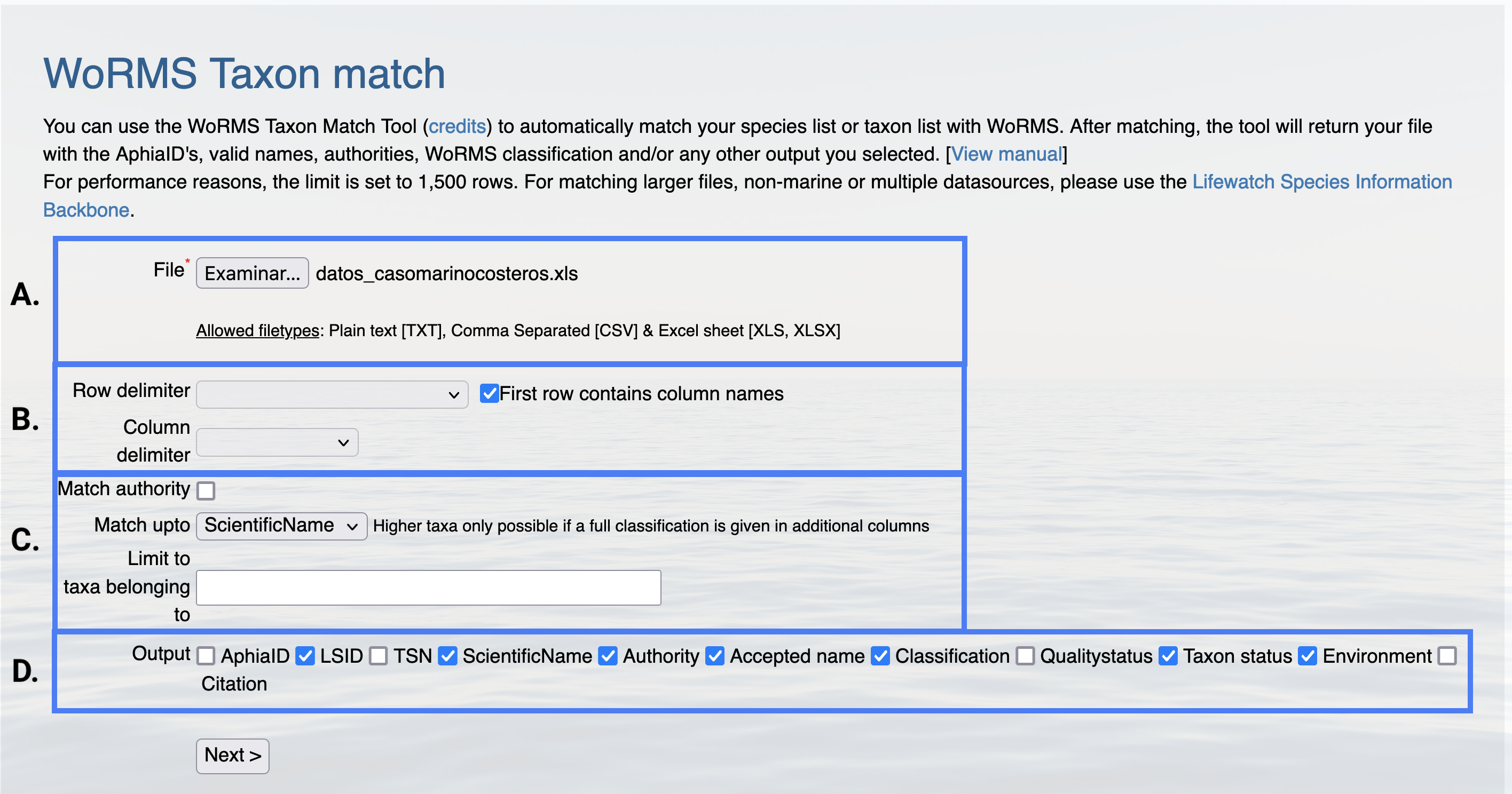
Figura 1. Vista de la herramienta WoRMS TaxonMatch y las diferentes opciones de carga y configuración: A. Sección de carga, B. Configuración de la lectura del archivo, C. Configuración de la validación taxonómica, D. Configuración de la descarga.
En la opción File, busque el archivo que descargó previamente en su computador y selecciónelo (Fig. 1A).
Dependiendo del tipo de archivo que vaya a cargar, Excel, .csv o .txt, puede configurar la lectura del mismo con las siguientes opciones (Fig. 1B):
Dado que se cargó un archivo Excel, el delimitador estará dado automáticamente por el sistema y no debe hacer ajustes en las opciones Row delimiter ni Column delimiter.
Como la primera fila del archivo contiene los nombres de las columnas, marque la casilla First row contains column names (Fig. 1B).
Para validar la taxonomía del conjunto de datos, la herramienta le permite especificar las siguientes opciones:
En este caso, mantenga la opción Match authority sin seleccionar, ya que no se cuenta con esta información. En el menú de Match upto, seleccione el elemento scientificName en la lista desplegable y deje vacía la opción Limit to taxa belonging to (Fig. 1C).
Antes de iniciar la consulta, debe elegir qué datos que desea obtener de WoRMS. Para ello, seleccione una o varias de las siguientes opciones en la sección “Output”:
Para este ejercicio, y para validaciones futuras, marque las casillas de las opciones: LSID, scientificName, Authority, Accepted name, Classification, Taxon status y Environment (Fig. 1D).
Una vez que haya configurado las opciones como se muestra en la Figura 1, haga clic en Next.
Luego de cargar los datos, se abrira una vista previa de las primeras 20 filas (Fig. 2). Si el conjunto de datos selecionado tienes las columnas nombradas según el estándar DwC, estas seran reconocidas y mapeadas de manera automática. Sin embargo, siempre se debe comprobar que el nombre de la columna desplegable coincida con el nombre de la columna de los datos cargados (Fig. 2).
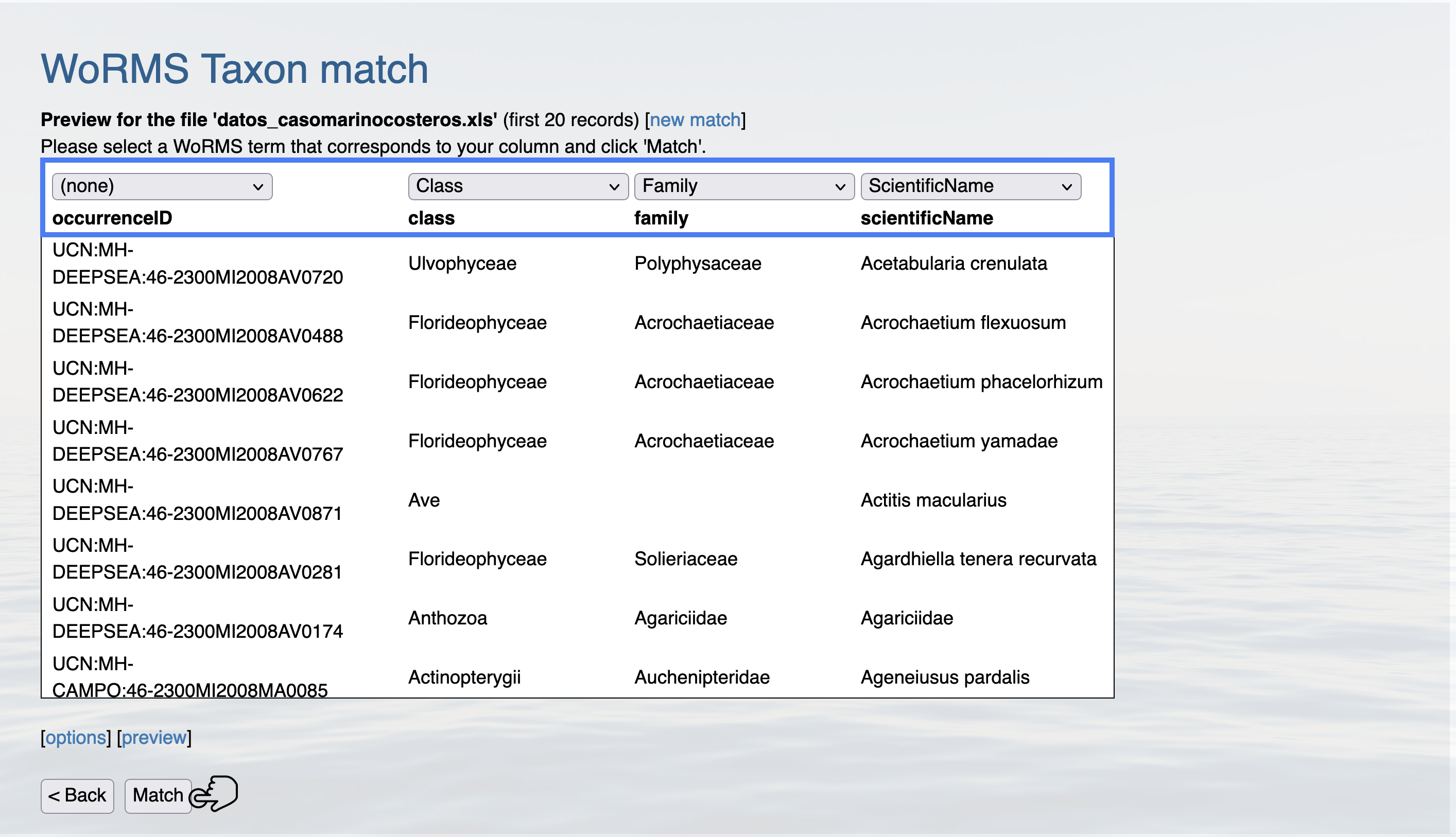
Figura 2. Vista previa de los datos y verificación del mapeo de las columnas.
Una vez que haya verificado la lectura correcta de los datos por parte de la herramienta y el mapeo adecuado de las columnas, dé clic en Match(Fig. 2).
Dependiendo del volumen de los datos, la validación puede tardar algunos segundos a minutos. Durante este tiempo, no cierre ni cambie la ventana de navegación (Fig. 3).
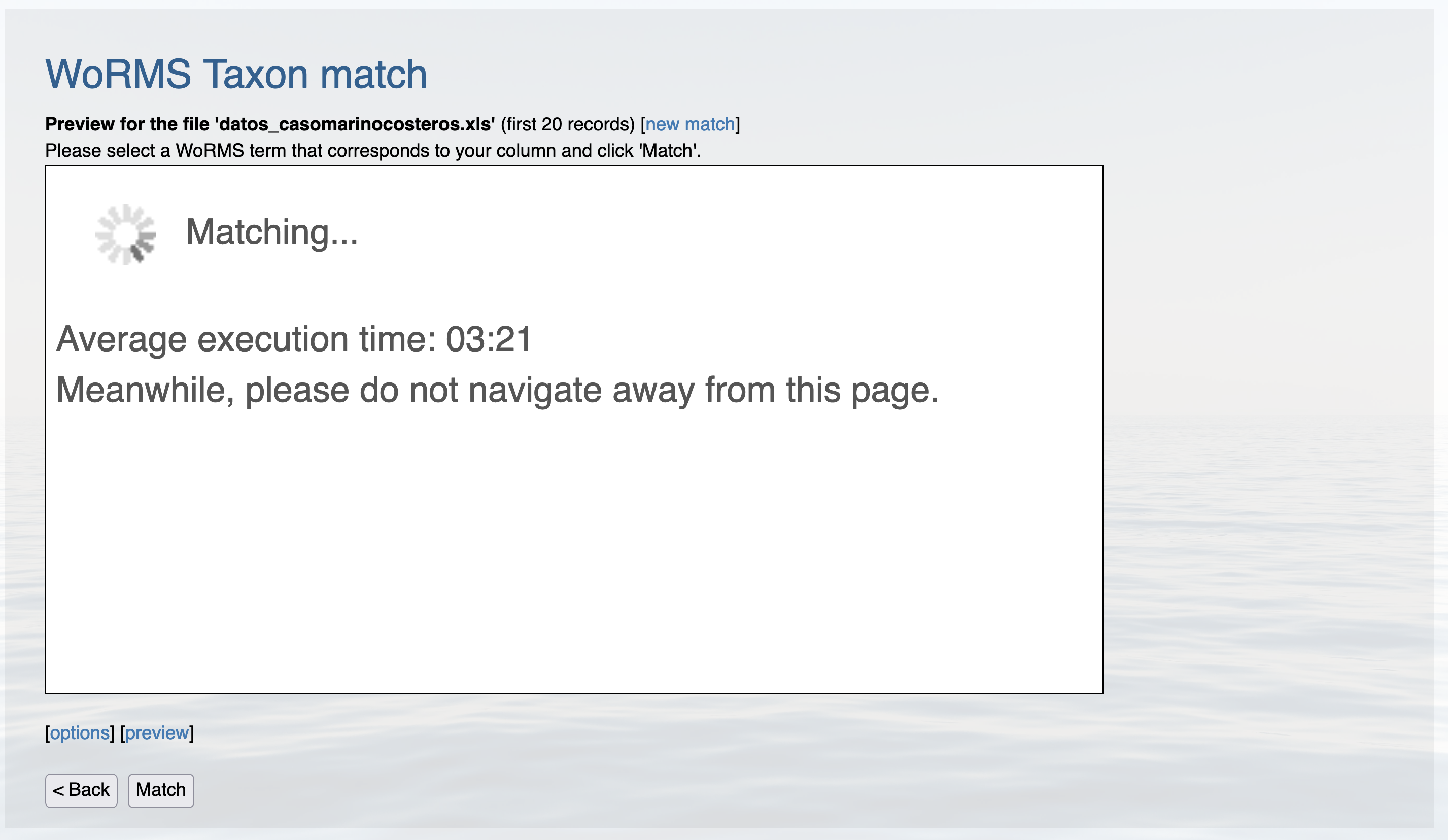
Figura 3. Mensaje de procesamiento del archivo. Es necesario que la ventana permanezca abierta hasta que el proceso acabe.
Al finalizar la validación, en la parte superior de la herramienta, encontrará el porcentaje de coincidencia global obtenido en la validación (Fig. 4A). Explore los nombres con los que hubo coincidencia en la columna WoRMS match (Fig. 4B). Encontrará diferentes tipos de resultados en esta columna:
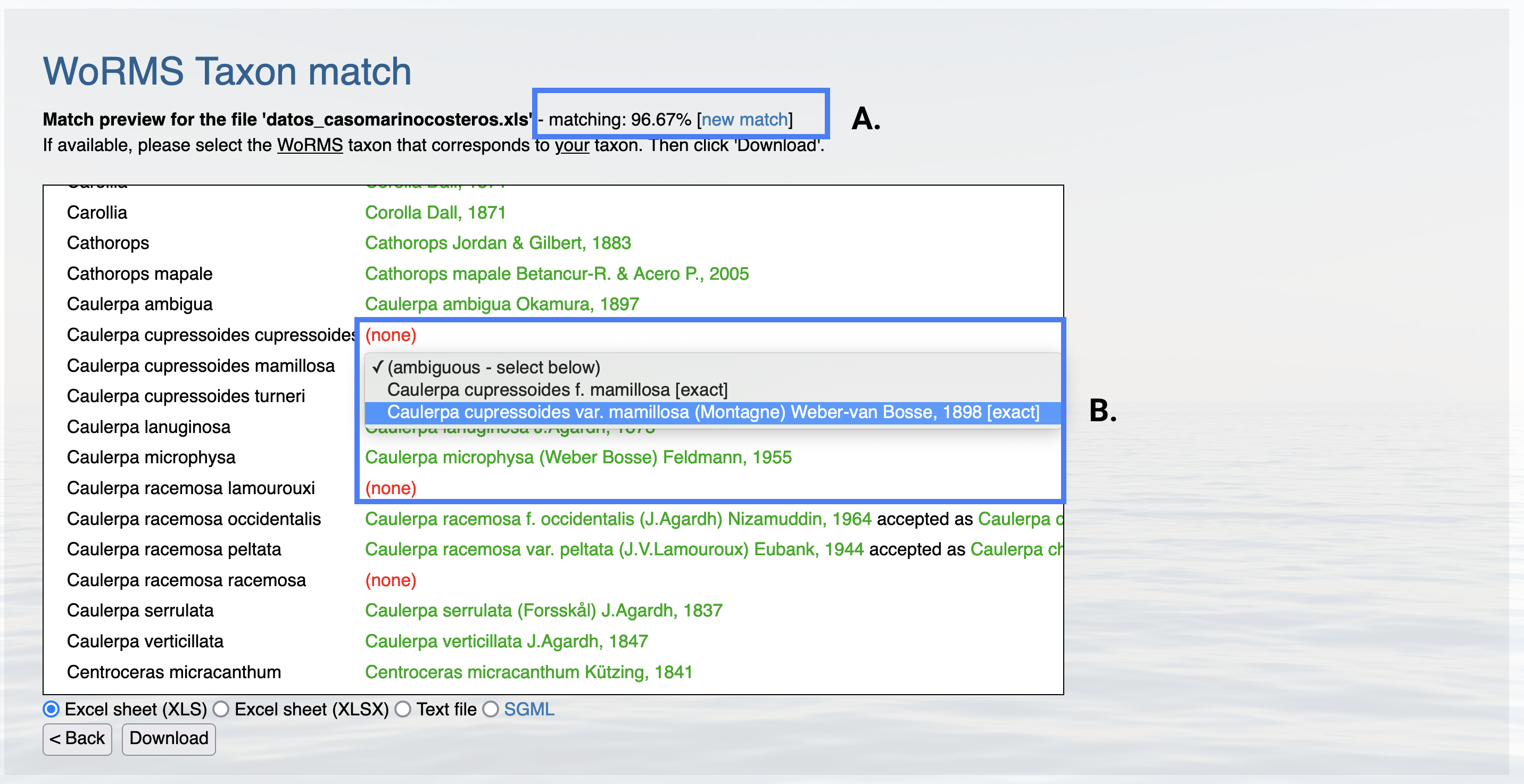
Figura 4. Resultados; A.Porcentaje de coincidencia con WoRMS, B. Diferentes tipos de resultados en la columna WoRMS match.
Revise los nombres de la columna WoRMS match y haga los ajustes necesarios. Cuando haya nombres ambiguos, puede hacer una búsqueda manual en WoRMS para decidir qué alternativa seleccionar. Por ejemplo, para el género Apogon, la lista desplegable muestra dos opciones (Fig. 5):
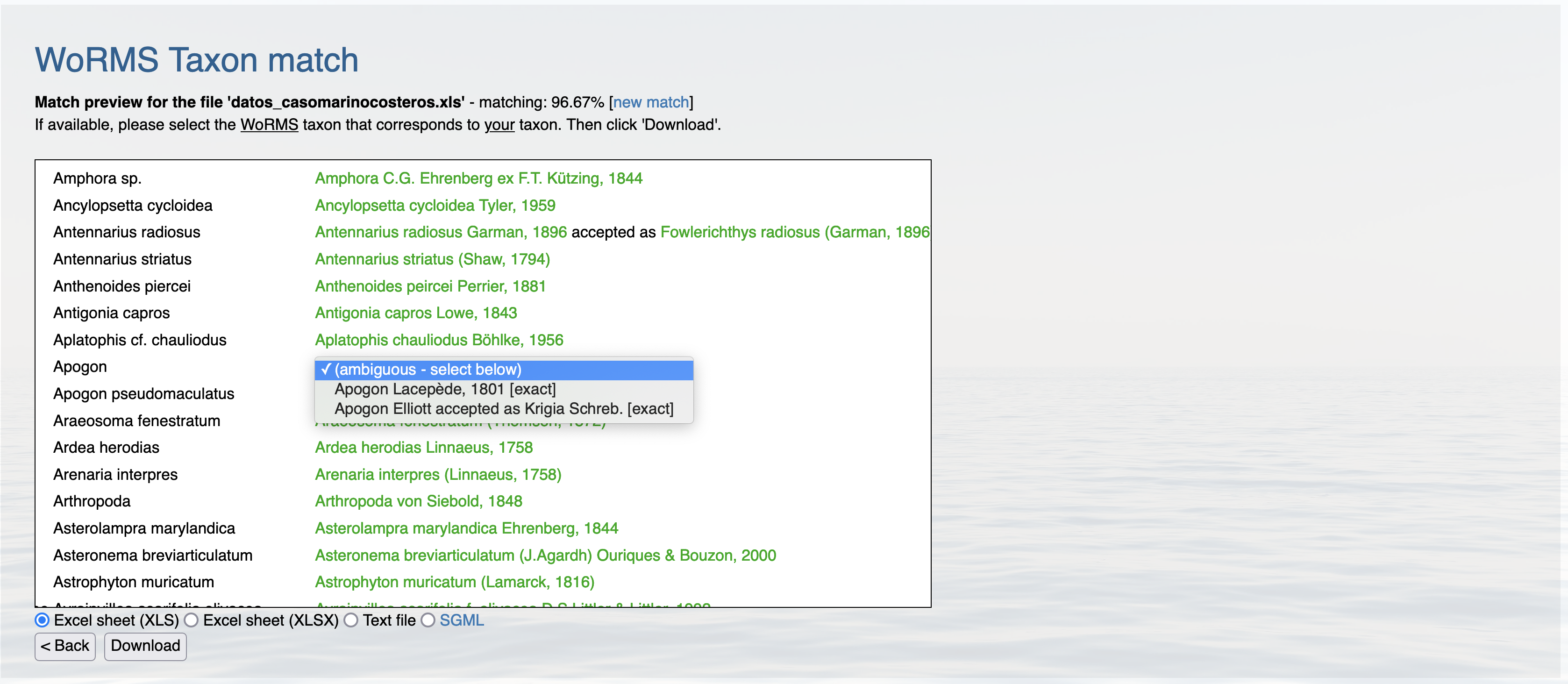
Figura 5. Ejemplo de un nombre ambiguo “Apogon” que requiere revisión. En la lista desplegable se muestran las coincidencias con WoRMS.
Usando la barra de búsqueda general de WoRMS (https://www.marinespecies.org/index.php), busque los dos nombres que aparecen en la lista desplegable (Fig. 6).
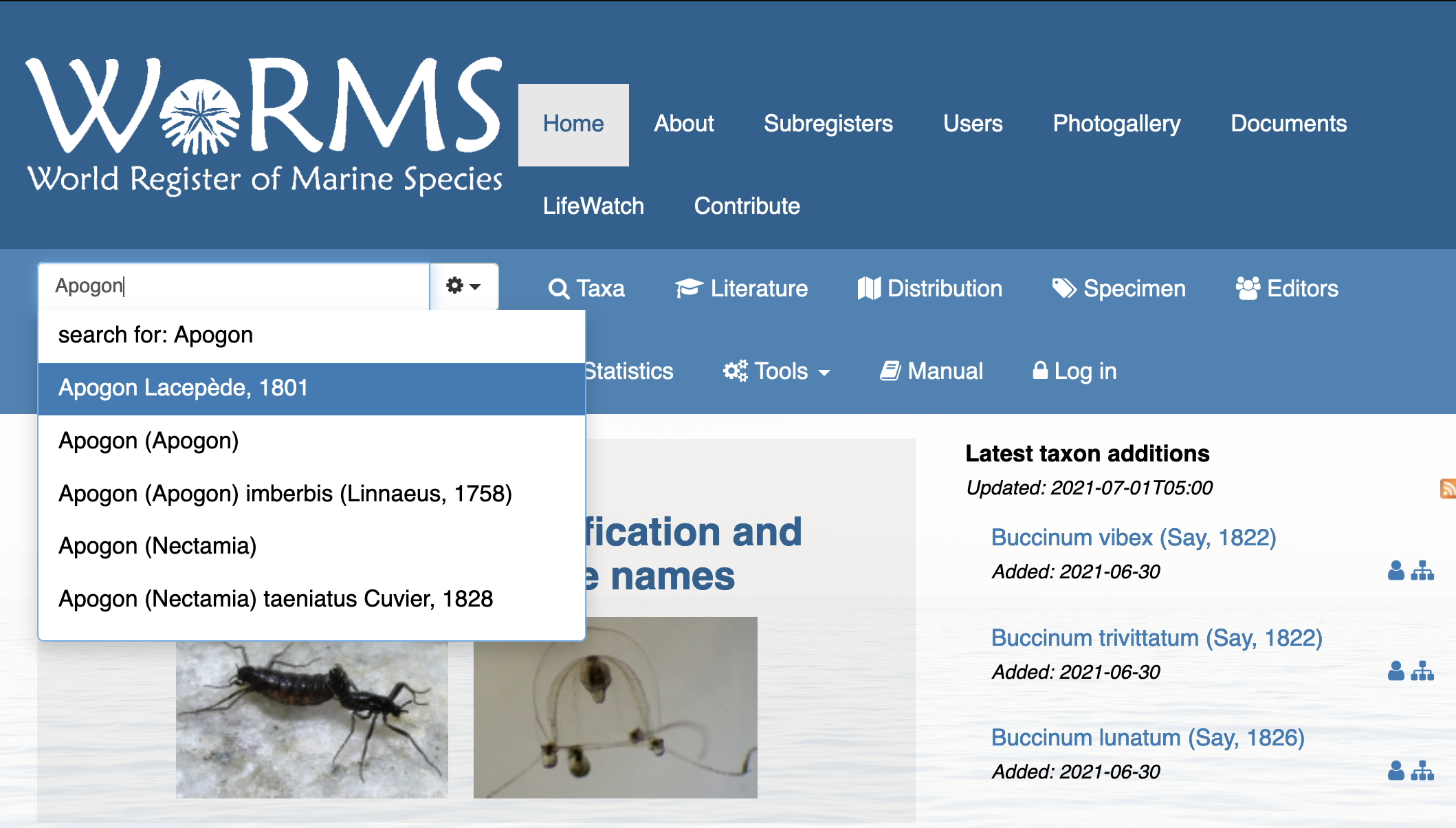
Figura 6. Búsqueda general en WoRMS.
Tras la búsqueda, obtendrá los siguientes enlaces:
Al ver en detalle cada una de las opciones, notará que la segunda corresponde a una planta y no a un pez. Se sabe que este género es un pez, ya que en el conjunto de datos se documenta bajo la clase Actinopterygii. Por lo tanto, se descarta la segunda opción.
Puede hacer este ejercicio de búsqueda para los demás nombres ambiguos.
En la parte inferior de la ventana que contiene los resultados, podrá configurar el formato del archivo de la descarga. Seleccione la primera opción (Excel sheet XLS) y dé clic en Download (Fig. 7).
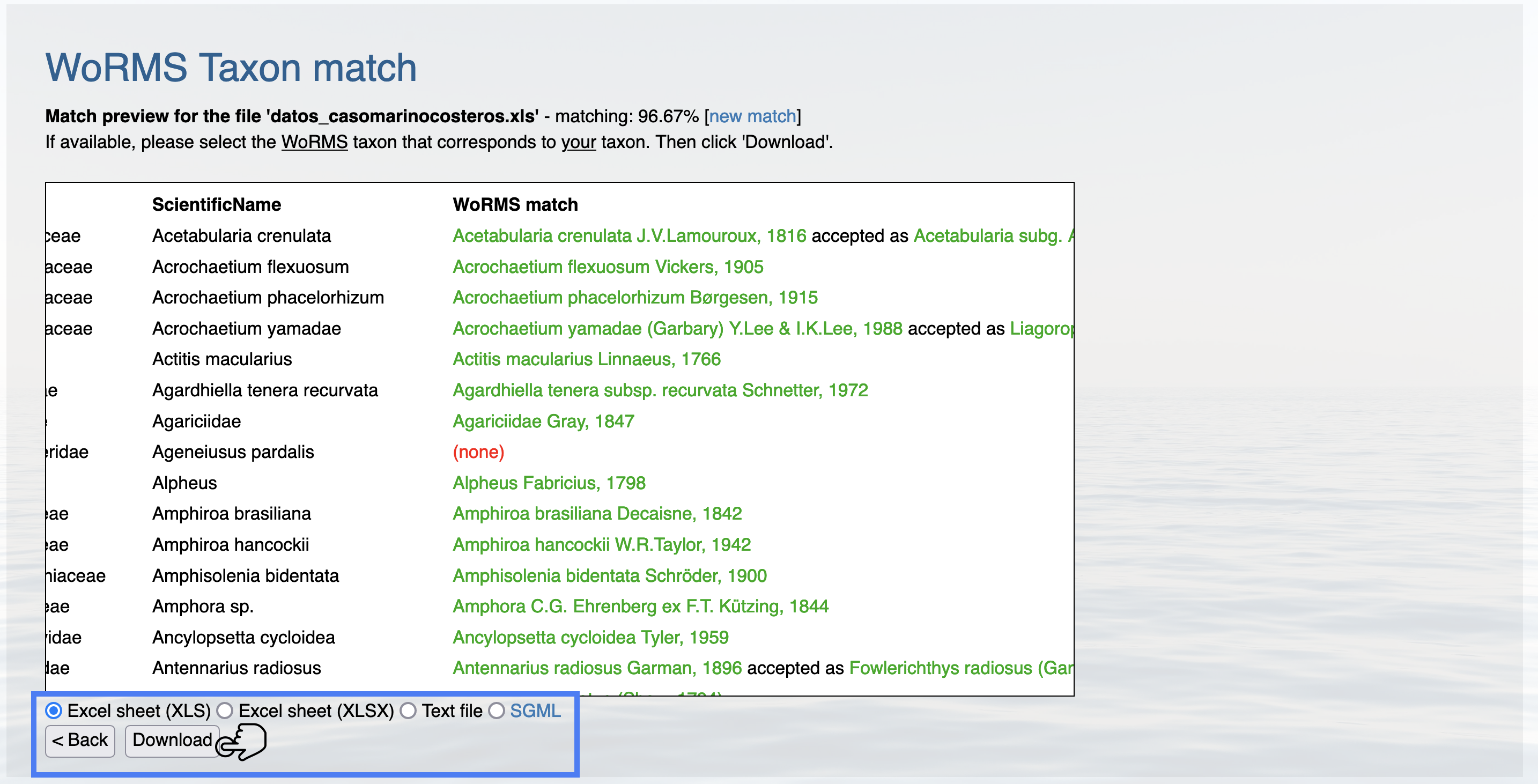
Figura 7. Configuración y descarga.
Posteriormente, obtendrá un archivo con el nombre original del conjunto de datos seguido de la palabra matched, así: «datos_casomarinocosteros_matched.xls».
Abra el archivo de resultados con Excel u OpenRefine y explore las columnas obtenidas, así como su contenido. El archivo tendrá la siguiente estructura:
Columnas originales: al inicio del archivo, encontrará las columnas que cargó originalmente en la herramienta, incluso en el mismo orden.
“Match type”: una columna que detalla el nivel de coincidencia que hubo entre el nombre científico ingresado y WoRMS. Este elemento le permitirá identificar los nombres que debe revisar en detalle. Las niveles que aparecerán, de mayor a menor coincidencia, son:
“LSID”: Life Science Identifier de WoRms, el cual incluye el AphiaID y es obligatorio para la publicación a través del SiB Marino y OBIS. Es equivalente al elemento DwC scientificNameID.
“Taxon status”: estatus taxonómico del nombre científico del taxón: aceptado, no acepetado, ambiguo, entre otros. Este elemento le permitirá identificar qué nombres debe revisar en detalle.
scientificName: el nombre científico del taxón con el que hubo una coincidencia dentro de WoRMS.
“Authority”: nombre del autor del nombre científico, corresponde al elemento DwC scientificNameAuthorship.
“ScientificName_accepted”: nombre científico aceptado del taxón. En caso de que el “Taxon status” del nombre sea diferente a accepted, puede revisar y decidir si usa el nombre aceptado.
“Authority_accepted”: autoría aceptada del nombre científico. Corresponde al elemento DwC scientificNameAuthorship.
“Classification”: taxonomía superior del taxón (kingdom, phylum, class, order, family, genus, subgenus, species y subspecies. Puede utilizar estos elementos para completar el conjunto de datos o hacer correcciones respecto al archivo original.
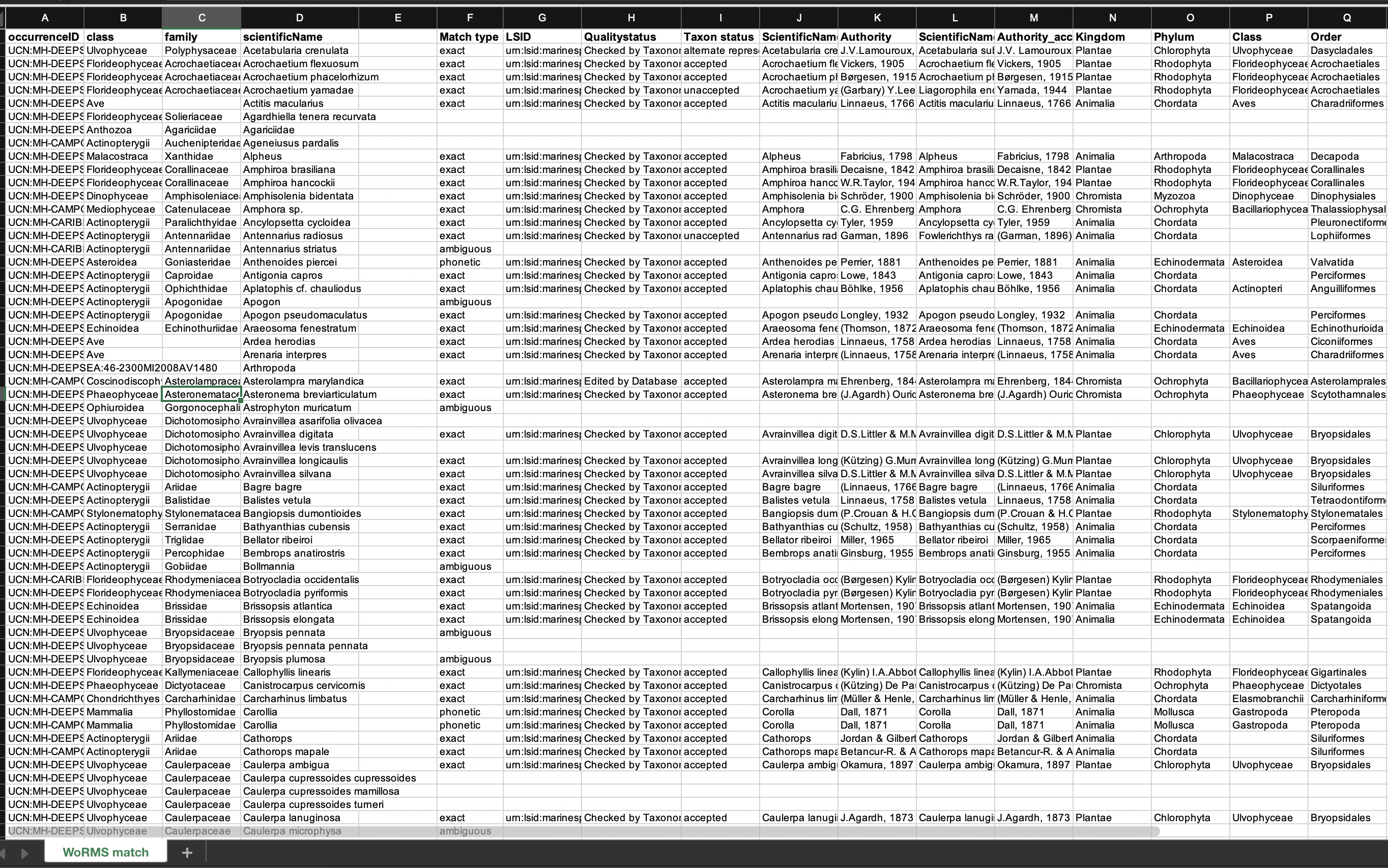
Figura 8. Vista del archivo de resultados descargado.
Es posible que algunos nombres de taxones marinos no esten aún en WoRMS. Para agregarlos, es necesario seguir las recomendaciones de la documentación de WoRMS en las secciones Add a new accepted taxon y Add a new unaccepted taxon.
Explore la columna “Taxon status” y revise los nombres que tengan valores distintos a accepted y los que estén vacíos. Compare dichos nombres con la columna “ScientificName_accepted” y realice los respectivos ajustes.
Explore las columnas isMarine (hábitat marino), isBrackish (hábitat salobre), isFresh (hábitat de agua dulce) e isTerrestrial (hábitat terrestre) para identificar si hay registros que solo correspondan a hábitats terrestres. Si los hay, verifique la especie y ajuste la taxonomía superior de ser necesario.
¿Identificó otros ajustes a realizar en el conjunto de datos a partir de la validación?
Descargue y compare el siguiente archivo, validado según las definiciones del estándar Darwin Core, con el archivo que trabajó en el laboratorio e identifique aciertos y oportunidades de mejora. En la hoja 1, encontrará el archivo descargado de la herramienta con los ajustes mencionados en el paso 6. En la hoja 2, hallará los datos estructurados según el DwC.
¿Qué diferencias encontró con sus resultados?
¡Felicitaciones! Terminó la revisión de los nombres científicos con la herramienta WoRMS.
Atribución y uso de los laboratorios

La licencia CC-BY permite usar, redistribuir y construir sobre estos contenidos libremente.
¡La difusión de estos laboratorios contribuirá a la publicación de más y mejores conjuntos de datos sobre biodiversidad!
Citación sugerida
Plata C., Ortíz R., Marentes E., Lozano J. (2021). Laboratorio de datos, Ciclo de formación. Consultado a través del SiB Colombia. Disponible en https://biodiversidad.co/formacion/laboratorios.
Este sitio web usa cookies, algunas son técnicamente necesarias otras mejoran la experiencia de usuario. Puede rechazar las cookies no esenciales seleccionando “Rechazar”. Consulte la Política de privacidad del sitio web para obtener más información.